Această funcție ascunsă pentru iPhone este cea mai simplă modalitate de a lua notițe rapid

Aflați cum să luați Quick Notes pe iPhone atunci când doriți să salvați text, linkuri și imagini rapid și ușor.
Funcția de cronometru iPhone este o caracteristică utilă care are o varietate de aplicații de zi cu zi. Desigur, este folosit de mulți alergători și pasionați de fitness pentru a se cronometra în timp ce concurează pe o pistă sau pe un traseu de exerciții. Dar, învățând cum să schimbați cronometrul iPhone-ului în analog, puteți debloca de fapt o funcție suplimentară care este destul de utilă atunci când vă cronometrați turele.
Când comutați cronometrul iPhone-ului de la un aspect digital la un ceas analogic, puteți înregistra în continuare o tură prin apăsarea unui buton, dar veți observa, de asemenea, că turul dvs. curent are propria mână distinctă (albastru) pe cronometru. Acest lucru vă permite să vedeți atât timpul total scurs, cât și timpul turului curent dintr-o privire rapidă. Verificarea acestor valori simultan în timpul mișcării poate fi dificil de făcut pe cronometrul digital iPhone.
Și mai bine, comutarea între un cronometru digital și analogic pe iPhone durează doar o singură glisare. Această funcționalitate este disponibilă de câțiva ani, dar dacă nu ești sigur cum să schimbi cronometrul iPhone-ului la analog, avem o prezentare ușor de urmărit mai jos.
Cum să schimbi cronometrul iPhone-ului la analog
Citiți mai departe pentru a vedea instrucțiuni detaliate pentru fiecare pas.
1. Deschideți aplicația Ceas , aceasta este preinstalată pe toate iPhone-urile și iPad-urile Apple.

(Credit imagine: Ghidul nostru)
2. Odată ajuns în aplicația Ceas, selectați fila Cronometru din bara de meniu de jos.
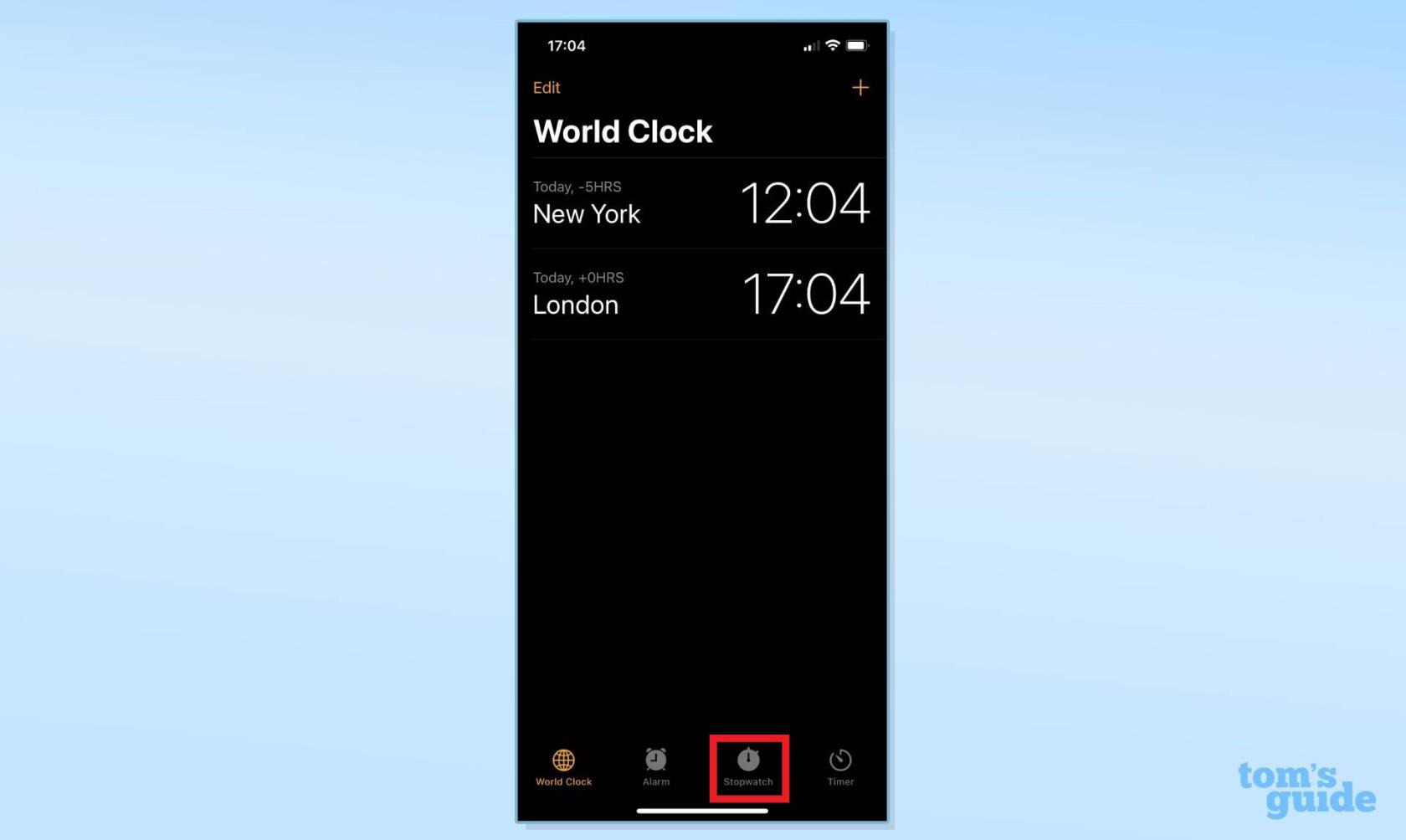
(Credit imagine: Ghidul nostru)
3. Funcția Cronometru este setată automat la digital. Glisați spre dreapta pe fața cronometrului pentru a comuta la un ceas analogic.
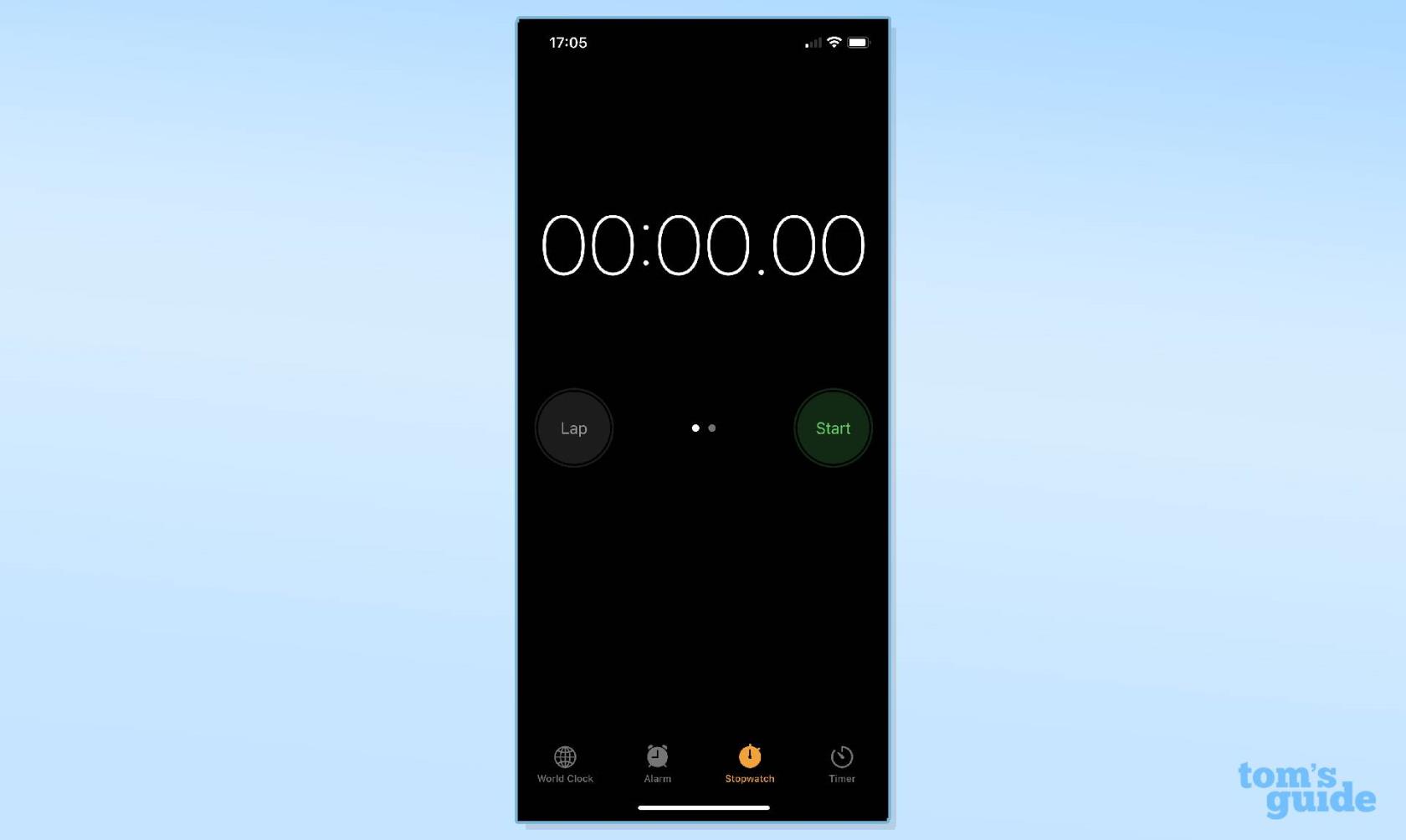
(Credit imagine: Ghidul nostru)
4. Folosiți cronometrul analog după cum este necesar . Dacă doriți să reveniți la un cronometru digital, glisați spre stânga pe cadranul ceasului.
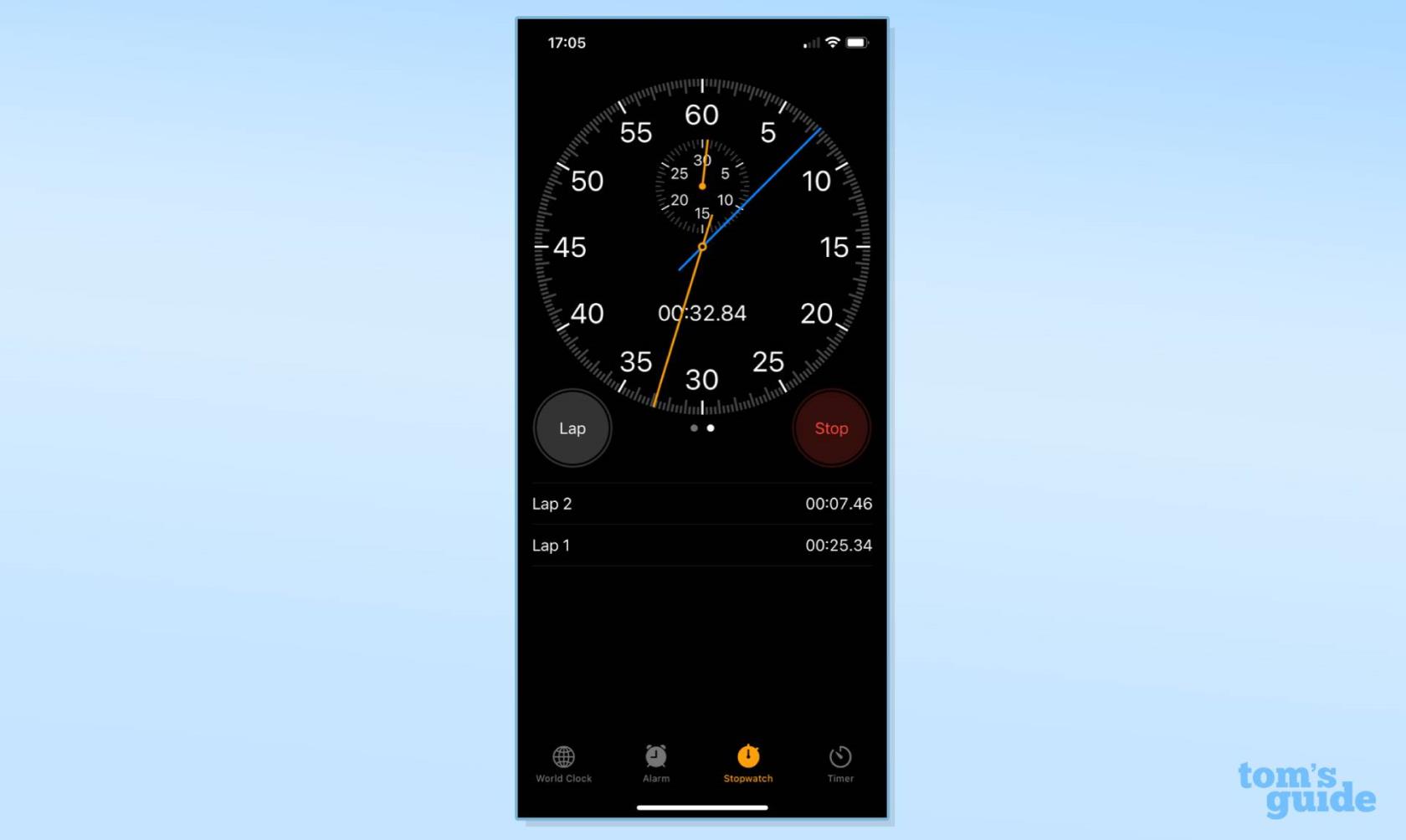
(Credit imagine: Ghidul nostru)
Și este atât de ușor. Acum știi cum să schimbi cronometrul iPhone la analog. Această caracteristică este cu siguranță utilă dacă preferați să vă uitați la un ceas real când utilizați cronometrul. Și datorită funcționalității sale mici, dar apreciate, suplimentare, poate fi mai benefic să folosiți cronometrul analogic atunci când faceți exerciții. Amintiți-vă că comutarea între digital și analogic durează doar o glisare, asigurați-vă că utilizați aspectul care are cel mai mult sens pentru dvs., în funcție de situația în cauză.
Căutați mai multe sfaturi și trucuri pentru iPhone? Consultați ghidul nostru despre cum să dezactivați fundalul proaspăt pe iPhone , ceea ce vă poate prelungi și mai mult durata de viață a bateriei sau despre cum să ștergeți memoria RAM de pe iPhone pentru a ajuta la îmbunătățirea performanței dispozitivului. Și dacă vă întrebați cum să schimbați codul de acces pe iPhone, vă putem ajuta. Trebuie să trimiteți un atașament important? Aflați cum să atașați un fișier în iOS Mail . Doriți să vă capturați ecranul ca videoclip? Iată cum să înregistrați ecranul pe iPhone . Satul de reclame enervante si ferestre pop-up? Aflați cum să blocați reclamele pe iPhone gratuit și cum să blocați ferestrele pop-up în Safari pe iPhone . Doriți să partajați fotografiile live cu utilizatorii de Android? Descopericum să transformi Live Photos în video pe iPhone . Trebuie să-ți închei dependența de TikTok? Iată cum să setați limite de timp pentru aplicațiile iPhone cu Screen Time .
Aflați cum să luați Quick Notes pe iPhone atunci când doriți să salvați text, linkuri și imagini rapid și ușor.
Dacă vă simțiți nerăbdător, învățați cum să activați actualizările macOS beta vă va asigura că obțineți mai întâi cele mai recente versiuni ale sistemului de operare Mac
Nu durează mult să activați modul de afișare peisaj permanent pe telefoanele Samsung, oferindu-vă o interfață în stilul iOS 17 StandBy
Dacă plecați în vacanță sau călătoriți în această vară, acestea sunt caracteristicile pe care ar trebui să le utilizați
Nu vă mai intoxicați niciodată cu alimente folosind această comandă rapidă de conversie a timpului la microunde.
Configurarea profilurilor Safari în iOS 17 vă permite să vă sortați mai ușor filele și paginile preferate, așa că merită configurat. Acest ghid vă va arăta cum.
Iată cum să-ți ascunzi starea online pe WhatsApp, dacă nu ești atât de pasionat de ideea ca oamenii să știe când ești activ.
Aflați cum să vă actualizați iPhone-ul la iOS 16, pentru a utiliza toate cele mai recente și cele mai bune funcții, asigurându-vă în același timp că iPhone-ul este cât se poate de sigur și optimizat
iPhone-ul dvs. are corecție încorporată a lentilelor, care poate elimina distorsiunile optice din imagini. Așa îl pornești.
Iată cum puteți activa nivelul camerei iPhone, care a sosit cu iOS 17.








